Wix Stores: Shopify'dan Wix Stores'a Geçiş Yapma
6 dk.
Bu makalede
- Adım 1 | Cart2Cart Uygulamasını Ekleyin ve Bir Wix Hesabı Seçin
- Adım 2 | Source and Target Cart Setup (Kaynak ve Hedef Sepet Kurulumu)
- Adım 3 | Nelerin Geçişinin Yapılacağını Seçin ve Geçişin Demosunu Yapın
- Adım 4 | Demo Geçişin Sonuçlarını Kontrol Edin ve Geçiş İşlemini Tamamlayın
Shopify'dan Wix Stores'a geçiş yapmak mı istiyorsunuz? Aramıza hoş geldiniz! Bu makalede Cart2Cart uygulaması ile nasıl geçiş yapılacağı gösterilmektedir. Bu uygulama sayesinde ürün, sipariş ve kuponlarınızı Shopify mağazanızdan Wix'e geçirebilirsiniz.
Cart2Cart uygulamasını Wix sitenize ücretsiz olarak ekleyebilirsiniz ancak geçiş işlemi için Cart2Cart sizden ücret alacaktır. Bu ücret geçişini yapmak istediğiniz ögeler, seçtiğiniz isteğe bağlı ek hizmetler gibi etmenlere bağlıdır.
Gelişmiş yöntem:
Alternatif olarak ürünleri doğrudan CSV dosyası üzerinden kendiniz ücretsiz olarak içe aktarabilirsiniz. Nasıl Yapılacağını Öğrenin
Geçiş işlemi sırasında Cart2Cart size bir önizleme sunar. Böylece herhangi bir değişiklik yapmadan veya ücret ödemeden önce tam fiyat kırılımını görebilirsiniz. Cart2Cart'tan tahmini bir fiyat almak için tıklayın.
Başlamadan önce:
- Wix Stores'u sitenize eklemeyi unutmayın. Nasıl Yapılacağını Öğrenin
- Mağaza siparişlerini taşımak için öncelikle ödemeleri kabul etmenize olanak tanıyan bir Premium pakete veya Studio paketine yükseltmeniz gerekir.
Adım 1 | Cart2Cart Uygulamasını Ekleyin ve Bir Wix Hesabı Seçin
Geçiş işlemini başlatmak için Wix App Market'a gidin ve Cart2Cart uygulamasını ekleyin. Ardından ilgili Wix hesabı ile ilişkilendirilmiş e-postanın seçili olduğundan emin olun.
Wix Editör
Studio Editor
Kontrol Paneli
- Editörünüze gidin.
- Sol çubuktaki Uygulamalar simgesine
 tıklayın.
tıklayın. - Arama çubuğunda Cart2Cart uygulamasını arayın.
- Siteye Ekle'ye tıklayın.
- Bir seçenek belirleyin:
- Mevcut Cart2Cart hesabınıza giriş yapın.
- Yeni bir Cart2Cart hesabı oluşturun:
- Sign Up (Kayıt Ol) seçeneğine tıklayın.
- Gerekli alanları doldurun.
- Sign Up (Kayıt Ol) seçeneğine tıklayın.
- Cart2Cart kontrol panelinde ilgili Wix hesabı ile ilişkilendirilmiş e-postanın seçili olduğundan emin olun.

- Source and Target Cart Setup (Kaynak ve Hedef Sepet Kurulumu) seçeneğine tıklayın.
İpucu:
Herhangi bir aşamada geçiş sekmesini kapatırsanız sitenizin kontrol panelindeki Uygulamaları Yönetin sekmesinden Cart2Cart kontrol paneline erişebilirsiniz.
Adım 2 | Source and Target Cart Setup (Kaynak ve Hedef Sepet Kurulumu)
Bu adımda kaynak sepetinizi (Shopify) seçin ve erişim için gerekli izinleri verin.
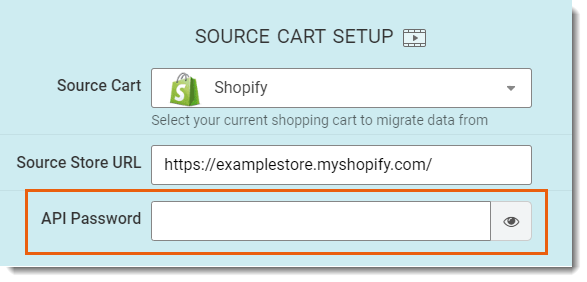
- Source Cart (Kaynak Sepet) açılır menüsünden Shopify seçimini yapın.
- Mağazanızın URL'sini girin (ör. http://kendi-mağaza-adınız.com).
- Shopify API şifrenizi alın:
- Shopify'a giriş yapın.
- Soldaki Apps (Uygulamalar) sekmesine tıklayın.
- Özel uygulamaları yönetin simgesine tıklayın.

- Create a New Private App (Yeni bir Özel Uygulama Oluştur) seçeneğine tıklayın.
- Private app name (Özel uygulama adı) alanına Cart2Cart yazın.
- Emergency developer email (Acil durum geliştirici e-postası) alanına teknik sorunlarla ilgilenmeye en uygun kişinin veya geliştiricinin e-posta adresini girin.
- İzinlerinizi Read Access (Okuma Erişimi) olarak ayarlayın.

- Sayfayı aşağı kaydırın ve Kaydet'e tıklayın.
- API şifrenizi kopyalayın ve Cart2Cart uygulamasına geri dönün
- API Password (API Şifresi) alanına API kimlik bilgilerini yapıştırın.

- Target Cart (Hedef Sepet) açılır menüsünden Wix seçimini yapın.
- Choose Entities (Varlıkları Seçin) seçeneğine tıklayın.
Adım 3 | Nelerin Geçişinin Yapılacağını Seçin ve Geçişin Demosunu Yapın
Farklı türdeki verileri Wix mağazanıza geçirebilirsiniz (içe aktarabilirsiniz). Daha sonra mevcut diğer geçiş seçeneklerini belirleyin.
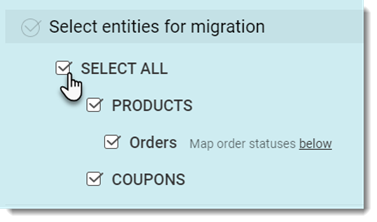
Geçiş seçenekleri arasından seçim yapmak için:
- Wix'e hangi türde verilerin (ör. ürün, sipariş ve kupon) geçişini yapmak istediğinizi seçin.
Not: İçe aktarma işlemleri 1000 ürün ve 1000 siparişle sınırlıdır. - (İsteğe bağlı) Gösterilen ek seçeneklerden birini seçin (gösterilecek seçenekler adım 1'deki seçiminize bağlıdır):
- Geçişini yapacağınız varlıkların Wix mağazanızdaki verilerini silmek için Clear current data on Target Store before Migration (Geçiş işlemi öncesinde Hedef Mağazadaki mevcut verileri temizle) seçimini yapın.
Önemli: Bu işlemi daha sonra geri alamazsınız.
Diğer bir deyişle ürünleri içe aktarırken bu seçeneği işaretlerseniz Wix kontrol panelinizde bulunan tüm ürünler silinir. Daha Fazla Bilgi - Skip product thumbnail images migration (Ürün küçük resimlerinin geçişini atla) onay kutusunu işaretleyin. Daha fazla bilgi edinmek için videoyu izleyin.
- Change products quantity to 100 on Target Store ($29) (Hedef Mağazada ürün adedini 100 olarak değiştir {$29}) seçimini yapın. Daha Fazla Bilgi
- Veri eşlemesi yapın (siparişleri içe aktarırken yapılır): Her platformun farklı sipariş durumları vardır. Aynı terimleri kullanarak bu sipariş durumlarının Wix kontrol panelinizde doğru sınıflandırıldığından emin olun. Daha Fazla Bilgi
- Geçişini yapacağınız varlıkların Wix mağazanızdaki verilerini silmek için Clear current data on Target Store before Migration (Geçiş işlemi öncesinde Hedef Mağazadaki mevcut verileri temizle) seçimini yapın.
- Start Free Demo (Ücretsiz Demo Başlat) seçeneğine tıklayın.
Cart2Cart şimdi bir geçiş demosu yapabilir. Böylece geçişi önizleyebilir ve değişiklik yapmadan ya da Cart2Cart'a işlem için ödeme yapmadan önce her şeyin yolunda olup olmadığını kontrol edebilirsiniz.
Adım 4 | Demo Geçişin Sonuçlarını Kontrol Edin ve Geçiş İşlemini Tamamlayın
- Geçiş demosu tamamlandığına göre verileri Wix kontrol panelinde görüntülemek için Check the Results (Sonuçları Kontrol Et) seçeneğine tıklayın.

- Ürünler Wix Mağaza Ürünleri sekmesinde bulunabilir.
- Sitenizin kontrol panelindeki Siparişler sekmesine gidin.
- Kuponlar Wix Kuponlar sekmesinde bulunabilir.
- Sonuçtan memnunsanız sigorta poliçelerinden birini seçin veya Skip Migration Insurance (Geçiş Sigortasını Atla) seçeneğine tıklayın. Sigorta seçenekleri için Cart2Cart videosunu izleyin
- Hazır olduğunuzda geçiş ücretini inceleyin.
İpucu: Ücret dökümünü görmek için Menü simgesine tıklayın.
tıklayın.

- Ödeme yapın ve geçiş işlemini tamamlayın:
- Add Funds for Full Migration (Tam Geçiş için Fon Ekleyin) seçeneğine tklayın.
- Gerekli bilgileri girin.
- Buy now (Şimdi satın al) seçeneğine tıklayın.
Geçiş işlemi tamamlandığında bir e-posta bildirimi alırsınız.

